Sa kasalukuyan, magagamit ang komunikasyon sa mobile kahit sa mga malalayong nayon. Ang mabilis na pag-unlad na ito ay naging posible upang makabuo ng isang wireless Internet device - isang USB modem, na gumagana sa mga SIM card ng mga cellular mobile operator. Sa kaso ng pagkabigo, huwag magmadali upang itapon ito: ang lahat ay maaaring maibalik nang simple.
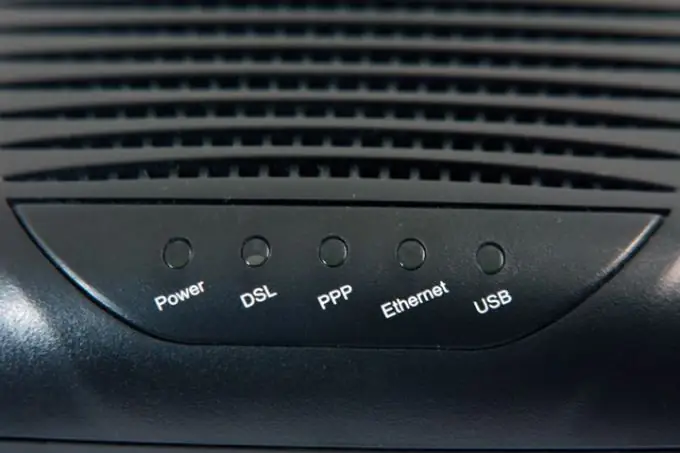
Panuto
Hakbang 1
I-on ang iyong personal na computer. Mag-click sa "Start" at piliin ang "My Computer" mula sa naipakitang menu. Sa pamamagitan ng pag-right click sa linyang ito, magbubukas ang isang listahan ng mga utos. Piliin ang pinakabagong tinatawag na "Properties". I-click ang tab na Device Manager. Ang window ng kasalukuyang nakakonektang kagamitan ay lilitaw. Sa loob nito, piliin ang pangalan ng iyong modem ("Beeline", "Megafon", atbp.). Buksan ang mga pag-aari nito.
Hakbang 2
Ang bawat tagabigay ay mayroong isang serbisyong pang-teknikal. Kung halimbawa, ginagamit mo ang mga serbisyo ng kumpanya ng Megafon, ang bilang na kailangan mong tawagan ay ganito ang hitsura: 0500. Pakikipag-ugnay sa serbisyong ito, alamin kung anong mga setting ang dapat magkaroon ng modelo ng iyong USB-modem. Sa "Properties" nito ipasok ang nakuha na mga setting at i-save ang mga ito. Gamit ang mga bagong parameter, lumikha ng isang koneksyon sa network gamit ang iyong modem.
Hakbang 3
Kung hindi nito malulutas ang iyong problema sa pag-tether sa USB, gumamit ng isa pang pagpipilian sa pag-recover. Natukoy ang modelo ng iyong modem, i-download ang kinakailangang programa para sa firmware sa Internet. Pansin: ang proseso ng pag-install ng modem firmware ay dapat gumanap sa isang computer kung saan naka-install ang operating system ng Windows.
Hakbang 4
Matapos mong ma-download ang mga file ng firmware, suriin ang mga ito gamit ang isang antivirus program. Susunod, kailangan mong alisin ang SIM card mula sa USB modem at isara ang software nito sa computer. Ikonekta ang modem sa iyong computer at patakbuhin ang na-download na programa ng firmware. Maghintay hanggang sa makumpleto ang pamamaraan para sa pagpapalit at pag-update ng mga file. Kung bubukas ang isang window na humihiling ng landas sa mga driver ng aparato, tukuyin ang folder kung saan mo na-install ang software para sa iyong modem.
Hakbang 5
Kung pagkatapos na mai-flashing ang iyong modem ay tumangging gumana, suriin kung ang bersyon ng naka-install na software ay tumutugma sa modelo ng iyong USB device. Huwag sa ilalim ng anumang mga pangyayari gampanan ang proseso ng pag-install ng firmware mula sa isang laptop kung hindi mo pa nagagawa ito dati. Ang pamamaraang ito ay maaaring humantong sa pagkabigo ng system ng parehong laptop at modem. Makipag-ugnay sa service center.






